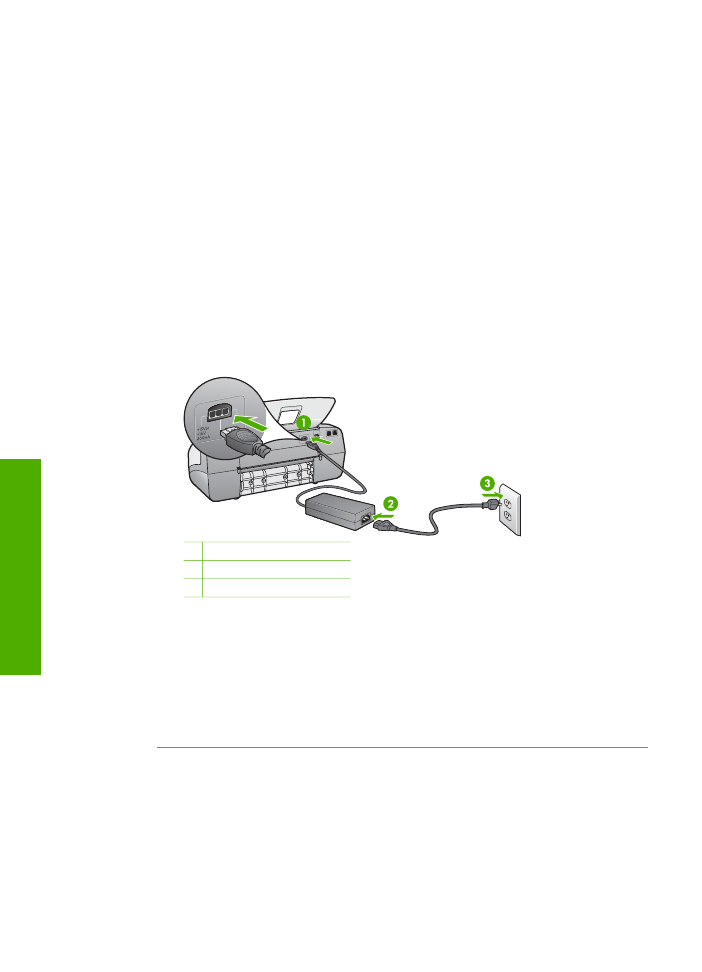
Rješavanje problema pri postavljanju hardvera
Ovaj odjeljak služi za rješavanje svih problema koji bi se mogli pojaviti pri postavljanju
hardvera uređaja HP All-in-One.
HP All-in-One se ne uključuje
Uzrok
HP All-in-One nije prikladno spojen na napajanje.
Rješenje
●
Provjerite je li kabel napajanja čvrsto priključen u uređaj HP All-in-One i u
adapter za struju. Priključite kabel napajanja u uzemljenu utičnicu, napajač
sa zaštitom od izboja ili produžni kabel.
1 Priključak za napajanje
2 Kabel napajanja i adapter
3 Uzemljena utičnica
●
Ako koristite produžni kabel, provjerite je li uključen. Ili, pokušajte priključiti
HP All-in-One izravno na uzemljenu utičnicu.
●
Provjerite izvor napajanja kako biste vidjeli radi li. Priključite na njega uređaj
za koji znate da radi i provjerite ima li u uređaju napona. Ako ne radi, možda
je problem u utičnici.
●
Ako ste uređaj HP All-in-One priključili u preklopnu utičnicu, provjerite je li
preklopnik uključen. Ako je uključen, a ipak ne radi, možda postoji problem s
utičnicom napajanja.
Uzrok
Prebrzo ste pritisnuli gumb
Uključeno
.
Rješenje
HP All-in-One možda ne odgovara, ako ste prebrzo pritisnuli gumb
Uključeno
. Pritisnite jednom gumb
Uključeno
. Uključivanje HP All-in-One može
potrajati i nekoliko minuta. Ako tijekom uključivanja ponovno pritisnete gumb
Uključeno
možda ćete isključiti uređaj.
Poglavlje 11
74
HP Officejet 4300 All-in-One series
Rješavanje
problema
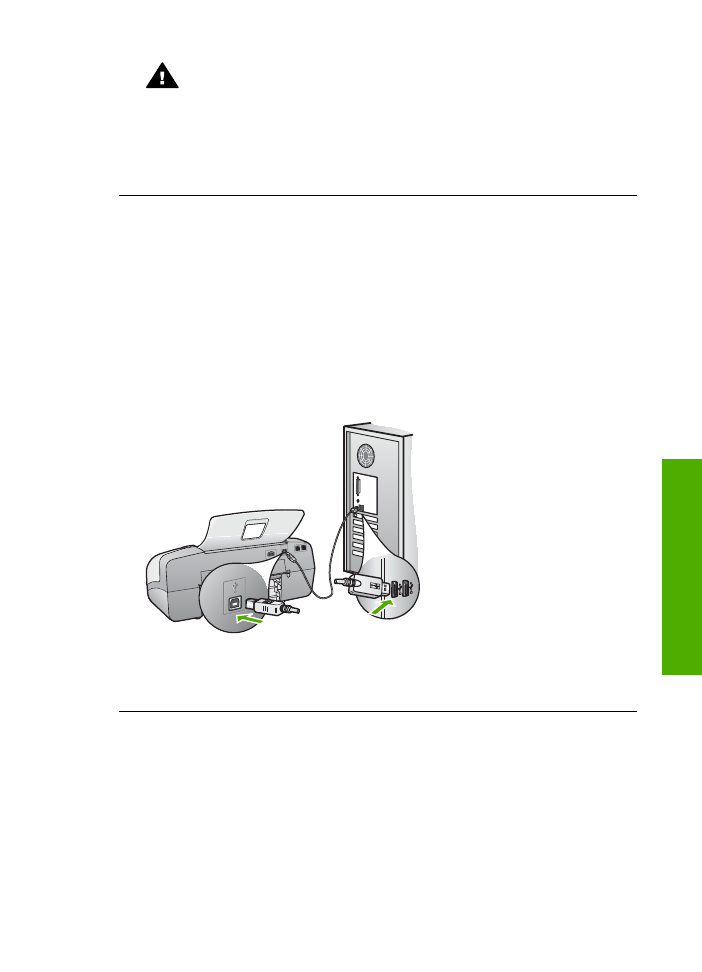
Upozorenje
Ako se uređaj HP All-in-One još uvijek ne uključuje, možda
je prisutna mehanička greška. Odspojite HP All-in-One od napajanja i
obratite se HP-u. Idite na:
www.hp.com/support
Ako se to zatraži, odaberite svoju državu/regiju, a zatim pritisnite
Kontaktirajte HP
za informacije o pozivanju tehničke podrške.
USB kabel je priključen, ali imam poteškoća pri korištenju uređaja HP All-in-One
uz računalo
Rješenje
Prije spajanja USB kabela morate instalirati softver koji je isporučen s
uređajem HP All-in-One. Tijekom instalacije nemojte spajati USB kabel dok to od
vas ne zatraže upute na zaslonu. Prerano spajanje USB kabela može uzrokovati
greške.
Nakon instalacije softvera, spajanje računala s uređajem HP All-in-One pomoću
USB kabela je jednostavno. Spojite jedan kraj USB kabela u stražnju stranu
računala, a drugi u stražnju stranu uređaja HP All-in-One. Kabel možete spojiti na
bilo koju USB priključnicu na stražnjoj strani računala.
Za više informacija o instalaciji softvera i povezivanju s USB kabelom, pogledajte
Priručnik za postavljanje koji ste dobili uz HP All-in-One.
Na zaslonu se pojavila poruka za postavljanje poklopca upravljačke ploče
Rješenje
To može značiti da poklopac upravljačke ploče nije pričvršćen ili je
nepravilno pričvršćen. Provjerite jeste li poravnali upravljačku ploču preko gumba
na vrhu uređaja HP All-in-One i čvrsto je uglavili na mjesto. Provjerite da slučajno
nije ostao neki gumb pokriven poklopcem, te da su svi gumbi vidljivi u punoj
veličini.
Korisnički priručnik
75
Rješavanje
problema
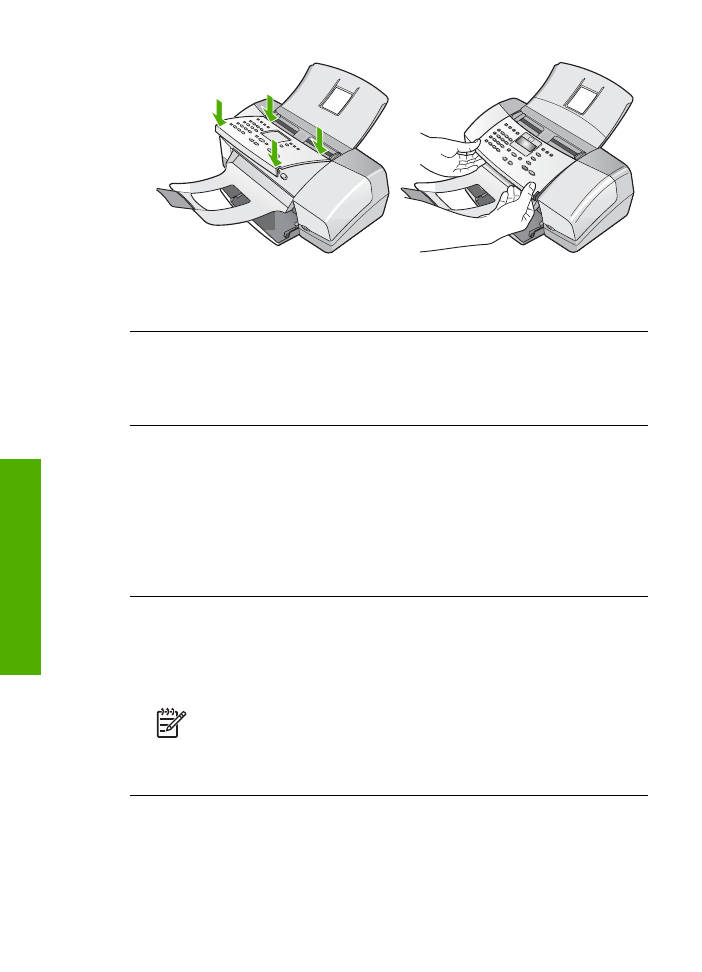
Za više informacija o postavljanju poklopca upravljačke ploče, pogledajte
Priručnik za postavljanje koji ste dobili uz HP All-in-One.
Zaslon prikazuje pogrešan jezik
Rješenje
Jezične postavke možete promijeniti bilo kada preko
Izbornika
Postavke
. Za više informacija, pogledajte
Postavke jezika i države/regije
.
U izbornicima na zaslonu prikazuju se krive mjere
Rješenje
Možda ste pri prvom postavljanju uređaja HP All-in-One pogrešno
odabrali državu/regiju. Odabir države/regije određuje prikaz veličine papira na
zaslonu upravljačke ploče.
Kako biste promijenili državu/regiju, morate ponovno postaviti jezične postavke.
Jezične postavke možete promijeniti bilo kada preko
Izbornika Postavke
. Za
više informacija, pogledajte
Postavke jezika i države/regije
.
Na zaslonu se pojavila poruka za poravnavanje spremnika s tintom
Rješenje
Uređaj HP All-in-One vas obavještava o potrebi poravnavanja
spremnika s tintom svaki put kada instalirate novi spremnik. Detaljnije informacije
potražite u
Poravnavanje spremnika s tintom
.
Napomena
Ako izvadite i ponovno instalirate isti spremnik, HP All-in-
One neće tražiti poravnavanje spremnika s tintom. Uređaj HP All-in-One je
memorirao vrijednosti poravnavanja za taj spremnik s tintom, pa nema
potrebe za ponovnim poravnavanjem.
Na računalu se pojavila poruka da poravnavanje spremnika s tintom nije uspjelo
Uzrok
U ulaznu ladicu umetnuta je pogrešna vrsta papira (na primjer, papir u
boji, papir sa tekstom ili neke vrste recikliranog papira).
Poglavlje 11
76
HP Officejet 4300 All-in-One series
Rješavanje
problema
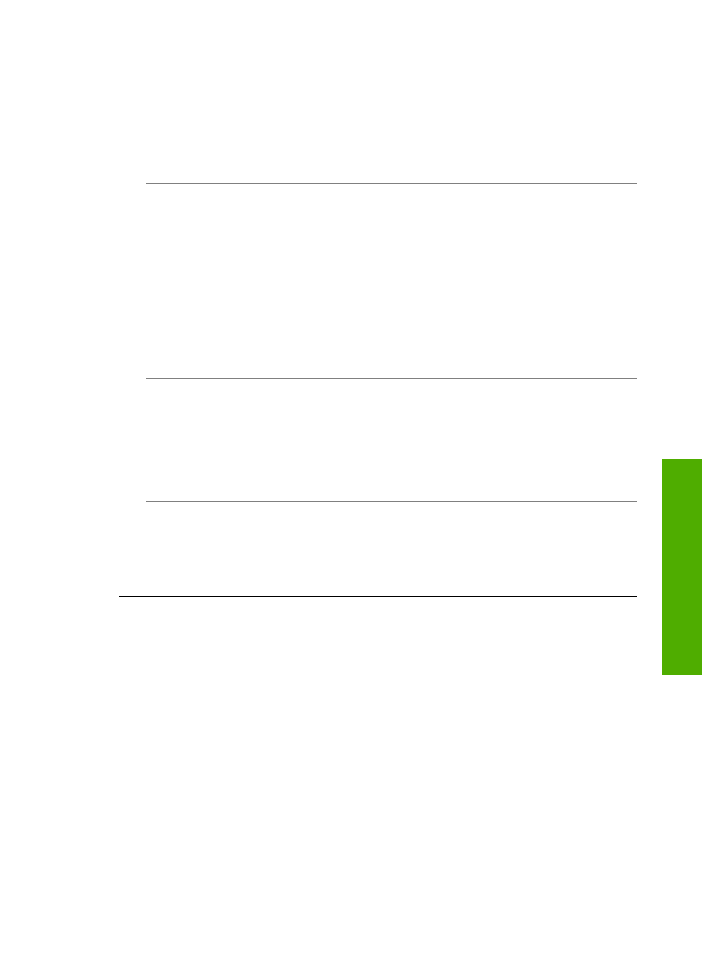
Rješenje
Umetnite nekorišteni bijeli letter ili A4 papir u ulaznu ladicu, a zatim
pokušajte ponovno obaviti poravnavanje.
Ako poravnavanje ponovno ne uspije, senzor ili spremnik s tintom možda nisu
ispravni. Obratite se HP podršci. Idite na
www.hp.com/support
. Ako se to od vas
traži, odaberite svoju državu/regiju, a zatim pritisnite na
Contact HP
(Kontaktirajte HP) za informacije o pozivanju tehničke podrške.
Uzrok
Spremnike s tintom prekriva zaštitna traka.
Rješenje
Provjerite svaki spremnik s tintom. Traka je možda uklonjena s
bakrenih kontakta, ali možda još uvijek pokriva brizgaljke tinte. Ako traka pokriva
brizgaljke tinte, pažljivo uklonite traku sa spremnika s tintom. Nemojte dodirivati
kontakte boje bakra ili brizgaljke tinte.
Ponovno umetnite spremnike s tintom i provjerite jesu li u cjelini umetnuti i jesu li
sjeli na mjesto.
Za dodatne informacije o umetanju spremnika s tintom, pogledajte
Zamjena
spremnika s tintom
.
Uzrok
Kontakti na spremniku s tintom ne dodiruju kontakte u nosaču spremnika.
Rješenje
Izvadite, a zatim ponovno umetnite spremnike s tintom. Provjerite jesu
li potpuno umetnuti i jesu li sjeli na mjesto.
Za dodatne informacije o umetanju spremnika s tintom, pogledajte
Zamjena
spremnika s tintom
.
Uzrok
Spremnik s tintom ili senzor nije ispravan.
Rješenje
Obratite se HP podršci. Idite na
www.hp.com/support
. Ako se to od
vas traži, odaberite svoju državu/regiju, a zatim pritisnite na
Contact HP
(Kontaktirajte HP) za informacije o pozivanju tehničke podrške.
HP All-in-One ne vrši ispis
Rješenje
Ako HP All-in-One i računalo međusobno ne komuniciraju, pokušajte
sljedeće:
●
Pogledajte zaslon na HP All-in-One. Ako je zaslon prazan, a žaruljica pokraj
gumba
Uključeno
ne svijetli, uređaj HP All-in-One je isključen. Provjerite je li
kabel napajanja čvrsto spojen s uređajem HP All-in-One i uključen u utičnicu.
Pritisnite gumb
Uključeno
za uključivanje HP All-in-One.
●
Provjerite jesu li spremnici s tintom postavljeni.
●
Provjerite je li papir umetnut u ulaznu ladicu.
●
Provjerite da nije došlo do zaglavljenja papira u HP All-in-One.
●
Provjerite da se spremnik s tintom nije zaglavio.
Otvorite vratašca za pristup spremnicima s tintom kako bi pristupili nosaču
spremnika. Uklonite predmete koji blokiraju nosač spremnika s tintom,
uključujući papir i materijal za pakovanje. Isključite HP All-in-One, a zatim ga
ponovno uključite.
Korisnički priručnik
77
Rješavanje
problema
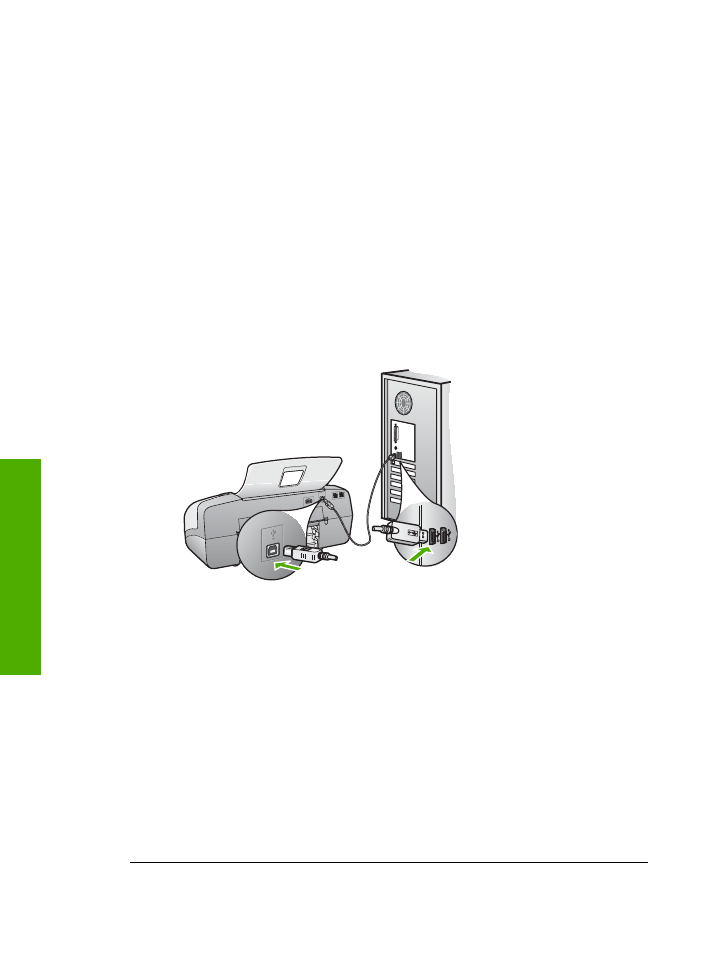
●
Provjerite je li redoslijed ispisa na uređaju HP All-in-One pauziran (Windows)
ili zaustavljen (Mac). Ako jest, za nastavak ispisivanja odaberite
odgovarajuću postavku. Za dodatne informacije o pristupu redoslijedu ispisa
pregledajte dokumentaciju koja je isporučena s operativnim sustavom
instaliranim na vašem računalu.
●
Provjerite USB kabel. Ako koristite stariji kabel, možda ne radi kako treba.
Pokušajte ga spojiti s drugim proizvodom kako biste vidjeli radi li USB kabel.
Ako se pojave problemi, možda USB kabel treba zamijeniti. Isto tako, kabel
ne bi smio biti duži od 3 metra.
●
Provjerite podržava li vaše računalo USB. Neki operativni sustavi kao što su
Windows 95 i Windows NT ne podržavaju USB priključke. Za više informacija
provjerite dokumentaciju koja je isporučena s vašim operativnim sustavom.
●
Provjerite vezu od uređaja HP All-in-One do računala. Provjerite je li USB
kabel dobro priključen u USB priključnicu na stražnjoj strani uređaja HP All-in-
One. Provjerite je li drugi kraj USB kabela pravilno spojen na USB
priključnicu na stražnjoj strani računala. Nakon što se kabel ispravno spoji,
isključite i ponovno uključite HP All-in-One.
●
Ako spajate HP All-in-One putem USB razdjelnika, provjerite je li razdjelnik
uključen. Ako je razdjelnik uključen, pokušajte sa spajanjem izravno na
računalo.
●
Provjerite ostale pisače i skenere. Možda će biti potrebno isključiti starije
uređaje iz računala.
●
Pokušajte uključiti USB kabel u drugu USB priključnicu na računalu. Nakon
provjere priključaka pokušajte ponovno pokrenuti računalo. Isključite HP All-
in-One i zatim ga ponovno uključite.
●
Nakon provjere priključaka pokušajte ponovno pokrenuti računalo. Isključite
HP All-in-One i zatim ga ponovno uključite.
●
Ako bude potrebno, uklonite instalaciju, a zatim ponovno instalirajte HP All-in-
One. Za više informacija, pogledajte
Uklanjanje instalacije i ponovno
instaliranje softvera
.
Za više informacija o postavljanju uređaja HP All-in-One i priključivanju na
računalo, pogledajte Priručnik za postavljanje koji je isporučen uz HP All-in-One.
Poglavlje 11
78
HP Officejet 4300 All-in-One series
Rješavanje
problema
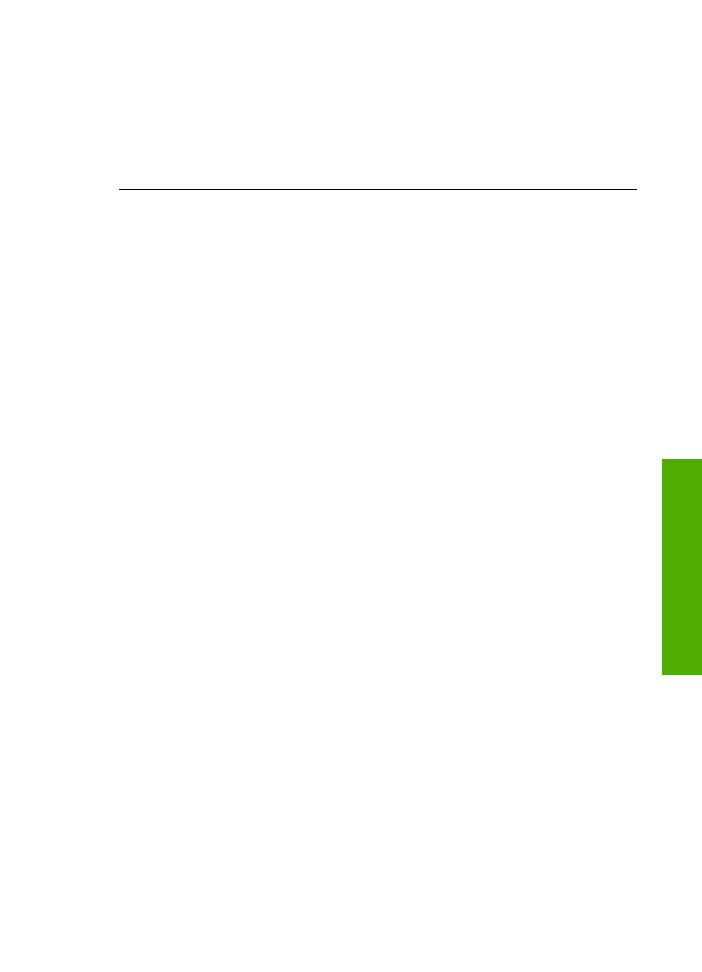
Na zaslonu se pojavila poruka o zaglavljenom papiru ili zastoju spremnika
Rješenje
Ako se na zaslonu pojavi poruka o zaglavljenom papiru ili zastoju
spremnika, možda su unutar uređaja HP All-in-One ostali komadići ambalaže.
Pogledajte unutrašnjost pisača, uključujući vratašca za pristup spremniku s tintom.
Ako ste uklonili materijal za pakovanje, isključite HP All-in-One, a zatim ponovno
uključite uređaj.